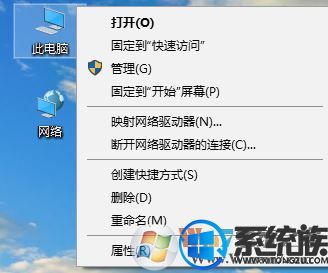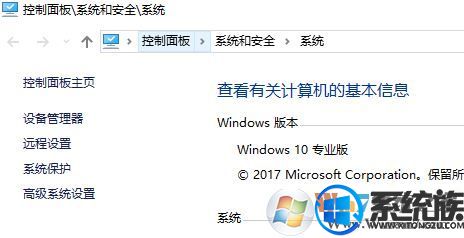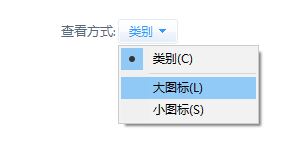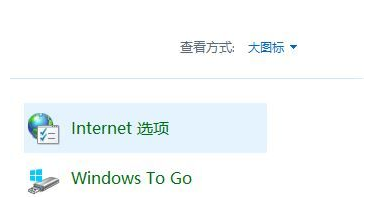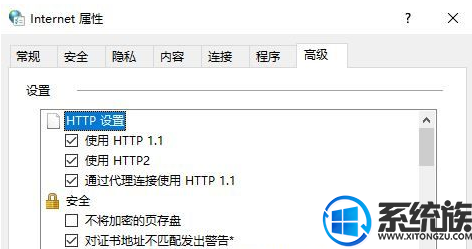win10为何无法访问银行站点|解决TLS安全设置未设置
发布时间:2019-01-04 18:42:53 浏览数: 小编:xiaoling
TLS安全设置未设置是什么呢?在win10系统中访问过银行站点的用户应该会有所了解,当在win10点中想访问银行站点时有的会出现这种情况,那出现这种情况我们就无法正常访问了,要如何解决?本文就是要来解决这个问题的,下面解决TLS安全设置未设置教程分享给需要的用户们。
步骤:
1、在此电脑图标上单击右键,选择【属性】选项;
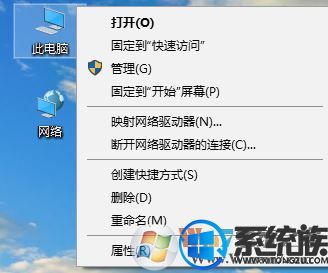 2、在属性界面点击地址栏中的【控制面板】按钮;
2、在属性界面点击地址栏中的【控制面板】按钮;
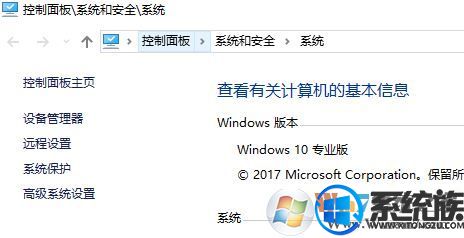 3、打开控制面板后在控制面板中将【查看方式】修改为“大图标”;
3、打开控制面板后在控制面板中将【查看方式】修改为“大图标”;
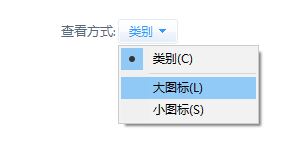 4、在修改完成后点击打开【internet 选项】;
4、在修改完成后点击打开【internet 选项】;
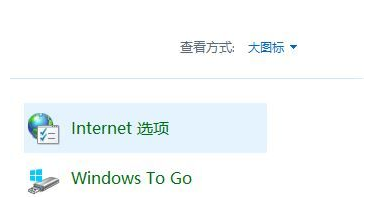 5、打开 internet 属性 之后,切换到 【高级】选卡;
5、打开 internet 属性 之后,切换到 【高级】选卡;
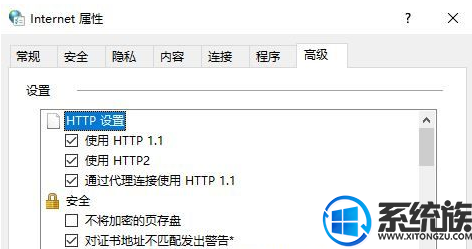 6、切换到高级选卡后“高级”选卡“设置”框中勾选“使用TLS1.0”、“使用TLS1.1”、“使用TLS1.3”,点击应用并确定即可保存设置。
6、切换到高级选卡后“高级”选卡“设置”框中勾选“使用TLS1.0”、“使用TLS1.1”、“使用TLS1.3”,点击应用并确定即可保存设置。
 上述内容就是解决win10系统TLS安全设置未设置教程,通过上述的几个简单操作就可以之后用户们就可以正常访问所有的银行站点了,希望能帮助到各位用户们。
上述内容就是解决win10系统TLS安全设置未设置教程,通过上述的几个简单操作就可以之后用户们就可以正常访问所有的银行站点了,希望能帮助到各位用户们。
步骤:
1、在此电脑图标上单击右键,选择【属性】选项;